
绘制草图时,经常要绘制对称的图形,这时可以使用镜像实体命令来实现。“镜像”属性管理器如图2-63所示。
在SolidWorks 2012中,镜像点不再仅限于构造线,它可以是任意类型的直线。SolidWorks提供了两种镜像方式:一种是镜像现有草图实体;另一种是动态镜像草图实体。
1.镜像现有草图实体
下面以图2-64所示为例,介绍镜像现有草图实体的操作步骤。图2-64a所示为镜像前的图形,图2-64b所示为镜像后的图形。
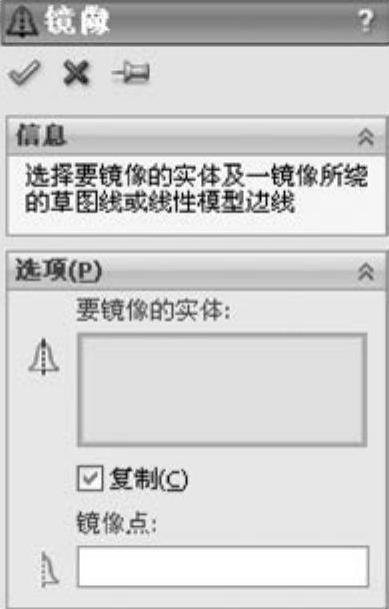
图2-63 “镜像”属性管理器
【操作步骤】
1)执行命令。在草图编辑状态下,选择菜单栏中的“工具”→“草图工具”→“镜像”命令,或者单击“草图”工具栏上的“镜像实体”按钮 ,系统弹出“镜像”属性管理器。
,系统弹出“镜像”属性管理器。
2)选择需要镜像的实体。单击“镜像”属性管理器中“要镜像实体”一栏下面的对话框,其变为粉红色,然后在绘图区域中框选如图2-64a所示中直线左侧的图形。
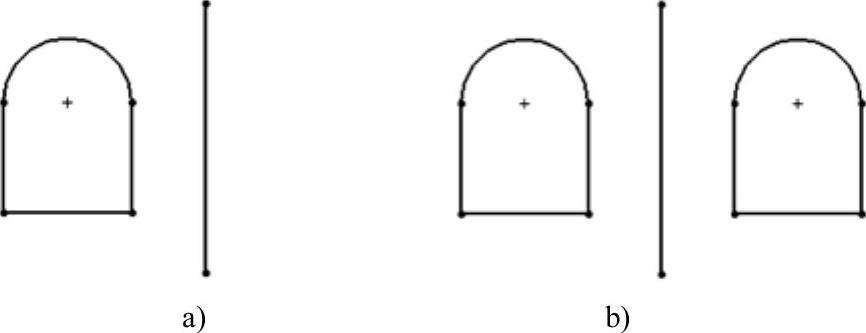
图2-64 镜像草图的过程
a)镜像前的图形 b)镜像后的图形
3)选择镜像点。单击“镜像”属性管理器中“镜像点”一栏下面的对话框,其变为粉红色,然后在绘图区域中选取如图2-64a所示中的直线。(www.daowen.com)
4)确认镜像的实体。单击“镜像”属性管理器中的“确定”按钮 ,草图实体镜像完毕,镜像后的图形如图2-64b所示。
,草图实体镜像完毕,镜像后的图形如图2-64b所示。
2.动态镜像草图实体
下面以图2-65所示为例,说明动态镜像草图实体的绘制过程。
【操作步骤】
1)确定镜像点。在草图绘制状态下,首先在绘图区域中绘制一条中心线,并选取它。
2)执行镜像命令。选择菜单栏中的“工具”→“草图工具”→“动态镜像”命令,或者单击“草图”工具栏上的“动态镜像实体”按钮 ,此时对称符号出现在中心线的两端。
,此时对称符号出现在中心线的两端。
3)镜像实体。在中心线的一侧绘制草图,此时另一侧会动态地镜像绘制的草图。
4)确认镜像实体。草图绘制完毕后,再次执行直线动态草图实体命令,即可结束该命令的使用。
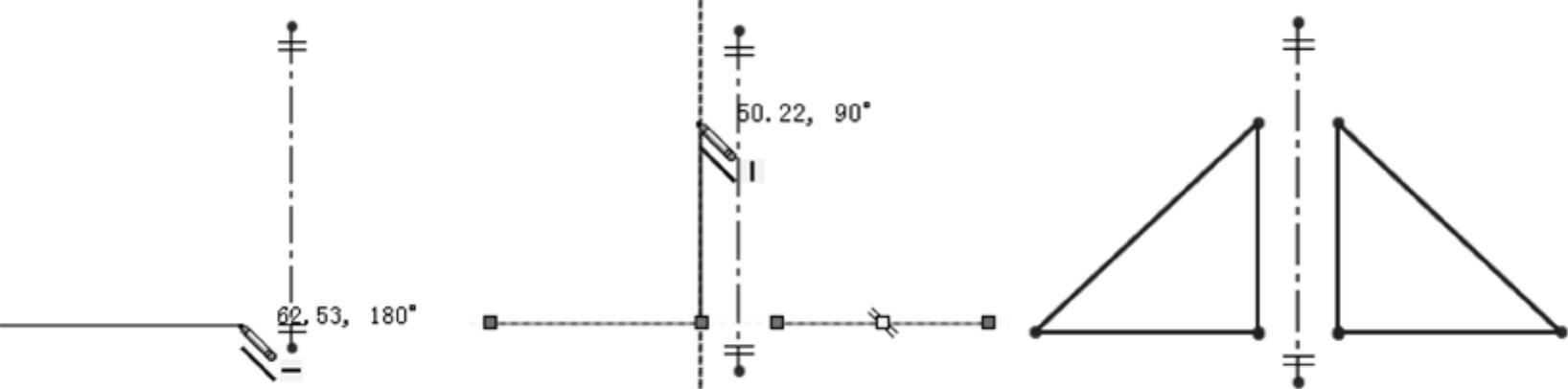
图2-65 动态镜像草图实体的过程
注意
镜像实体在3D草图中不可使用。
免责声明:以上内容源自网络,版权归原作者所有,如有侵犯您的原创版权请告知,我们将尽快删除相关内容。







